Como corrigir erro de solicitação incorreta HTTP 400 em um site WordPress (7 maneiras)
Publicados: 2024-08-10Quer saber como corrigir erro de solicitação HTTP 400 incorreta? você veio ao lugar certo!
O erro HTTP 400 Bad Request é um problema comum que pode atrapalhar a funcionalidade e a experiência do usuário do seu site WordPress.
Normalmente indica que o servidor não pode processar a solicitação devido a um erro do cliente.
Isso pode acontecer por vários motivos, como cookies corrompidos, URLs incorretos ou problemas no servidor.
Índice
O que é um erro HTTP 400 Bad Request?
O erro HTTP 400 Bad Request é um erro do lado do cliente que indica que o servidor não pode processar a solicitação devido a uma sintaxe malformada ou inválida. No contexto de um site WordPress, normalmente surge durante o carregamento da página ou ao enviar um formulário.
Quando ocorre um erro 400 Bad Request, os usuários podem encontrar uma página em branco ou uma mensagem indicando que a solicitação não foi compreendida.
Este erro pode resultar de vários problemas, como entrada incorreta de URL, caracteres inválidos no URL ou problemas com cookies e dados armazenados em cache no navegador.
Quais são as causas comuns de um erro 400 Bad Request no WordPress?
As causas comuns incluem:
- Cookies de solicitação corrompidos.
- Formatação de URL incorreta.
- Problemas com plug-ins ou temas.
- O tamanho do upload do arquivo excede os limites do servidor.
- Cache do navegador ou cookies desatualizados.
- Configuração incorreta do servidor.
Como evitar erros HTTP 400 Bad Request em seu site WordPress
Para evitar erros de HTTP 400 Bad Request em seu site WordPress, siga estas etapas:
- Certifique-se de que os URLs estejam corretos : sempre verifique a precisão dos URLs.
- Otimizar configurações do servidor : defina as configurações do servidor adequadamente.
- Mantenha o WordPress atualizado : atualize regularmente o núcleo, os temas e os plug-ins do WordPress.
- Use entrada válida : certifique-se de que todos os formulários e solicitações de API tenham dados válidos.
- Evite uploads de arquivos inválidos : verifique os tipos e tamanhos dos arquivos antes de fazer o upload.
- Limpe o cache do navegador regularmente : limpe regularmente o cache e os cookies do seu navegador.
Visualização rápida
Aqui estão sete maneiras de solucionar e resolver o problema:
| Limpe o cache e os cookies do navegador: | Limpe o cache e os cookies do seu navegador para eliminar quaisquer dados corrompidos que possam estar causando o problema. |
| Verifique o URL: | Certifique-se de que o URL que você está tentando acessar esteja correto e formatado corretamente. |
| Desativar plug-ins: | Desative temporariamente todos os plug-ins instalados para ver se algum deles está causando o erro. Se o problema for resolvido, reative-os um por um para identificar o culpado. |
| Mudar para um tema padrão: | Mude o seu tema ativo para um tema padrão do WordPress (como Twenty Twenty-One) para determinar se o seu tema está causando o problema. |
| Verifique o arquivo .htaccess: | Acesse o arquivo .htaccess do seu site através de FTP ou do gerenciador de arquivos do seu provedor de hospedagem e verifique se há regras incorretas. Você pode renomear o arquivo para redefini-lo e ver se o erro persiste. |
| Aumentar o tamanho do upload do arquivo: | Modifique seu arquivo php.ini ou .htaccess para aumentar o limite de tamanho de upload de arquivo. Isso pode ajudar se você estiver enfrentando o erro ao fazer upload de arquivos. |
| Entre em contato com o provedor de hospedagem: | Se nenhuma das soluções acima funcionar, entre em contato com seu provedor de hospedagem para verificar se há problemas ou configurações incorretas no servidor. |
Como corrigir erro de solicitação incorreta HTTP 400 em um site WordPress
Aqui estão sete maneiras eficazes de corrigir o erro HTTP 400 Bad Request do seu site WordPress.
1. Limpe o cache e os cookies do navegador
Uma das soluções mais simples e comuns é limpar o cache e os cookies do seu navegador. Com o tempo, esses dados armazenados podem ser corrompidos, levando ao erro 400 Bad Request.
- Google Chrome : Vá para Configurações > Privacidade e segurança > Limpar dados de navegação. Selecione “Cookies e outros dados do site” e “Imagens e arquivos armazenados em cache” e clique em “Limpar dados”.
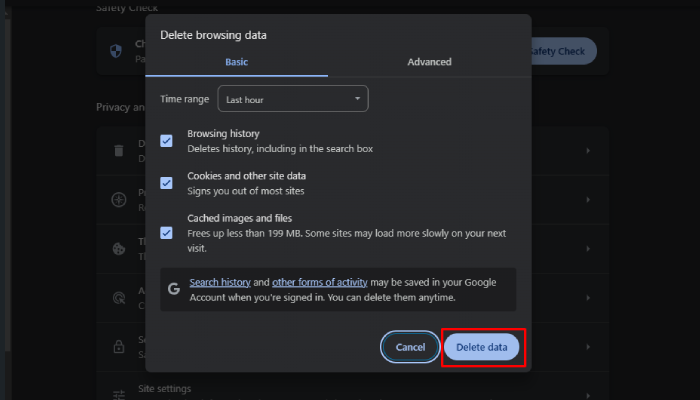
- Mozilla Firefox : Vá para Opções > Privacidade e segurança > Cookies e dados do site. Clique em “Limpar dados” e selecione “Cookies e dados de sites” e “Conteúdo da Web em cache” e clique em “Limpar”.
2. Verifique se há erros no URL
Às vezes, um simples erro de digitação no URL pode causar um erro 400 Bad Request. Verifique novamente o URL em busca de erros, como sintaxe incorreta, caracteres ausentes ou espaços desnecessários. Corrija o URL e tente acessar a página novamente.

3. Desative as extensões do navegador
Certas extensões do navegador podem interferir nas solicitações do site e causar erros. Desative todas as extensões do seu navegador e tente acessar o seu site novamente. Se o erro for resolvido, reative as extensões uma por uma para identificar o culpado.
- Google Chrome : vá para Configurações > Extensões. Desative todas as extensões.
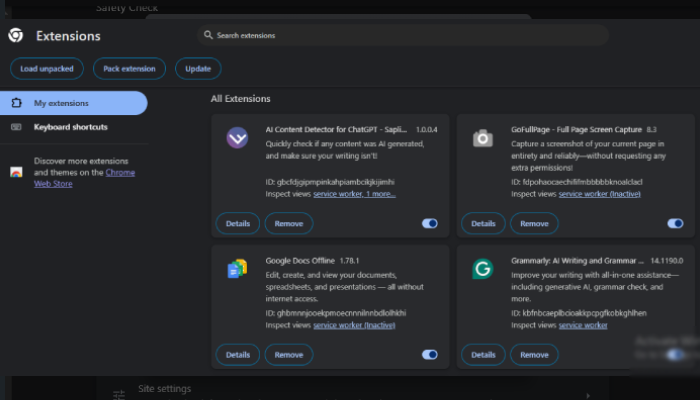
- Mozilla Firefox : Vá para Complementos > Extensões. Desative todas as extensões.
4. Desative os plug-ins do WordPress
Desative todos os seus plugins do WordPress e verifique se o erro persiste. Se o erro for resolvido, reative os plugins um por um para identificar o problemático.
- Painel do WordPress : Vá para Plugins > Plugins Instalados. Selecione todos os plug-ins, escolha “Desativar” no menu de ações em massa e clique em “Aplicar”.
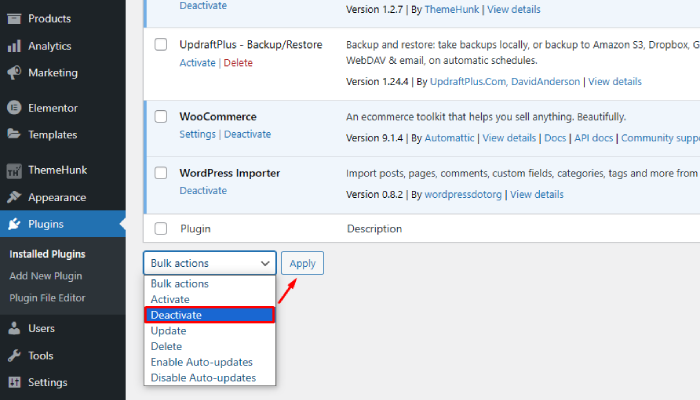
5. Verifique seu arquivo .htaccess do WordPress
O arquivo .htaccess pode ser corrompido e causar um erro 400 Bad Request. Para corrigir isso, renomeie seu arquivo .htaccess existente e crie um novo.
- Conecte-se ao seu site via FTP ou use o Gerenciador de Arquivos no painel de controle da sua hospedagem.
- Renomeie o arquivo .htaccess para .htaccess_old.
- Crie um novo arquivo .htaccess e adicione o código .htaccess padrão do WordPress.
6. Liberar cache DNS
Limpar o cache DNS pode ajudar a resolver problemas de conectividade e corrigir o erro 400 Bad Request. O processo varia dependendo do seu sistema operacional.
- Windows : Abra o prompt de comando e digite ipconfig /flushdns e pressione Enter.
- macOS : abra o Terminal e digite sudo killall -HUP mDNSResponder e pressione Enter.
7. Entre em contato com o provedor de hospedagem
Se nenhuma das soluções mencionadas anteriormente for eficaz, entre em contato com seu provedor de hospedagem para investigar problemas ou configurações incorretas no servidor.
Muitas vezes, seu provedor de hospedagem pode fornecer informações sobre possíveis problemas no servidor que podem estar afetando o desempenho do seu site. Eles têm ferramentas e acesso a logs que talvez você não consiga visualizar, permitindo-lhes diagnosticar problemas relacionados à carga do servidor, conectividade de rede ou erros de configuração.
Esteja preparado para fornecer informações detalhadas sobre os problemas que você está enfrentando, incluindo mensagens de erro, alterações recentes feitas em seu site e as circunstâncias exatas em que os problemas ocorrem. Isso os ajudará a investigar com mais eficiência.
Perguntas frequentes
P: A troca de temas afetará o conteúdo do meu site?
Resposta: A troca de temas mudará a aparência e o comportamento do seu site, mas não afetará o conteúdo real (postagens, páginas) armazenado em seu banco de dados WordPress. No entanto, alguns recursos específicos do tema podem ser perdidos.
P: Como verifico os limites de tamanho de upload de arquivos?
Resposta: Você pode verificar os limites de upload de arquivos criando um arquivo de informações PHP ou revisando as configurações no painel de controle de hospedagem. A diretiva upload_max_filesize no arquivo php.ini indica seus limites atuais.
Conclusão
O erro HTTP 400 Bad Request pode ser frustrante, mas geralmente pode ser corrigido com alguma solução de problemas.
Seguindo esses métodos, você pode identificar e resolver o problema, garantindo que seu site WordPress funcione sem problemas. A manutenção e atualizações regulares também podem ajudar a evitar tais erros no futuro.
Se você achar este artigo útil, compartilhe-o com seus amigos. Se você tiver alguma dúvida sobre isso, não hesite em comentar abaixo. Nós o ajudaremos a resolver seu problema. Obrigado por ler este blog.
Inscreva-se em nosso canal no YouTube , também carregamos ótimos conteúdos lá, e também siga-nos no Facebook e no Twitter .
Leia mais:
- 5 maneiras de resolver: erro “Desculpe, este tipo de arquivo não é permitido por motivos de segurança” no WordPress
- 4 maneiras de remover datas de postagens do WordPress
